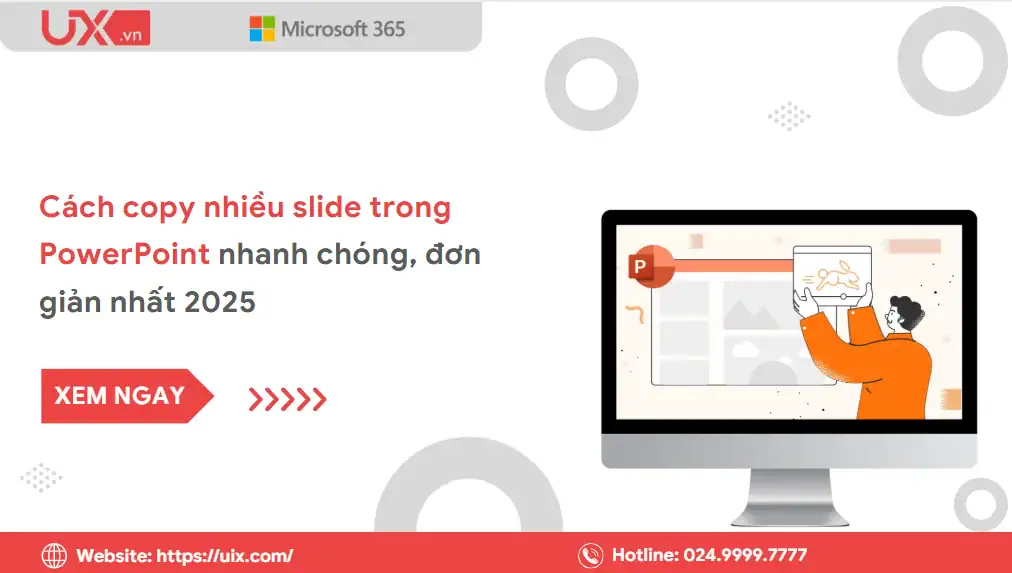Khi làm việc với PowerPoint, việc sao chép nhiều slide cùng lúc là kỹ năng cực kỳ hữu ích – đặc biệt khi bạn cần ghép các phần trình bày, tái sử dụng bố cục cũ hoặc chỉnh sửa nhiều bài khác nhau. Tuy nhiên, không phải ai cũng biết cách copy nhiều slide trong PowerPoint một cách gọn gàng, không lỗi định dạng. Trong bài viết này, UIX sẽ hướng dẫn bạn chi tiết từng bước copy nhiều slide trong PowerPoint trên cả máy tính và điện thoại, kèm mẹo giúp giữ nguyên hiệu ứng, bố cục và định dạng chuyên nghiệp.
I. Vì sao nên biết cách copy nhiều slide trong PowerPoint?
Trong quá trình học tập, làm việc nhóm hoặc chuẩn bị bài thuyết trình chuyên nghiệp, việc copy nhiều slide trong PowerPoint là kỹ năng vô cùng quan trọng giúp bạn tiết kiệm thời gian và nâng cao hiệu quả làm việc. Thay vì phải tạo lại từng slide, bạn có thể sao chép toàn bộ nội dung, hiệu ứng, hình ảnh và bố cục chỉ trong vài giây.
Cụ thể, việc copy nhiều slide trong PowerPoint mang lại nhiều lợi ích như:
- Tiết kiệm thời gian khi cần tái sử dụng nội dung từ các bài thuyết trình trước.
- Giữ nguyên toàn bộ hiệu ứng động, bố cục và phong cách thiết kế, đảm bảo tính nhất quán cho toàn bộ bài trình chiếu.
- Dễ dàng tổng hợp nhiều bài thuyết trình thành một file duy nhất, phù hợp khi làm báo cáo nhóm, giảng dạy hoặc trình bày dự án lớn.
- Tạo bản sao để chỉnh sửa mà không làm ảnh hưởng đến nội dung gốc, giúp bạn linh hoạt thử nghiệm nhiều phiên bản khác nhau.
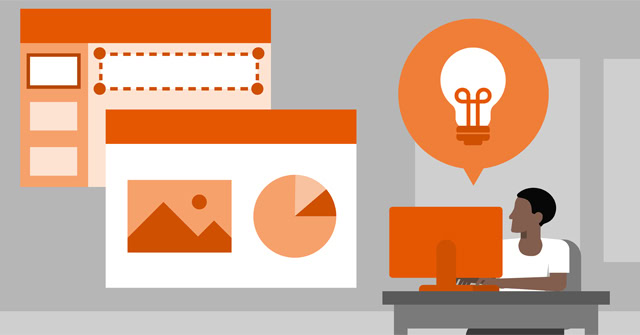
Ngoài ra, nếu bạn làm việc trên nhiều thiết bị như PowerPoint trên Windows, Mac hoặc điện thoại, việc biết cách copy nhiều slide trong PowerPoint đúng cách sẽ giúp quá trình làm việc trở nên mượt mà hơn, hạn chế lỗi mất định dạng hoặc hiệu ứng khi chuyển file.
II. Cách copy nhiều slide trong PowerPoint trên máy tính
Việc copy nhiều slide trong PowerPoint trên máy tính rất đơn giản nhưng mang lại hiệu quả cao, đặc biệt khi bạn muốn gộp nhiều bài thuyết trình hoặc chỉnh sửa nhanh nội dung mà không cần thiết kế lại từ đầu. Dưới đây là toàn bộ hướng dẫn chi tiết từng bước:
Bước 1: Mở file PowerPoint chứa các slide cần copy
- Nếu bạn cần sao chép toàn bộ slide, hãy nhấn tổ hợp Ctrl + A để chọn tất cả slide trong bài.
- Trong trường hợp chỉ muốn copy một vài slide cụ thể, bạn có thể giữ phím Ctrl và click chuột vào từng slide mong muốn trong khung hiển thị bên trái.
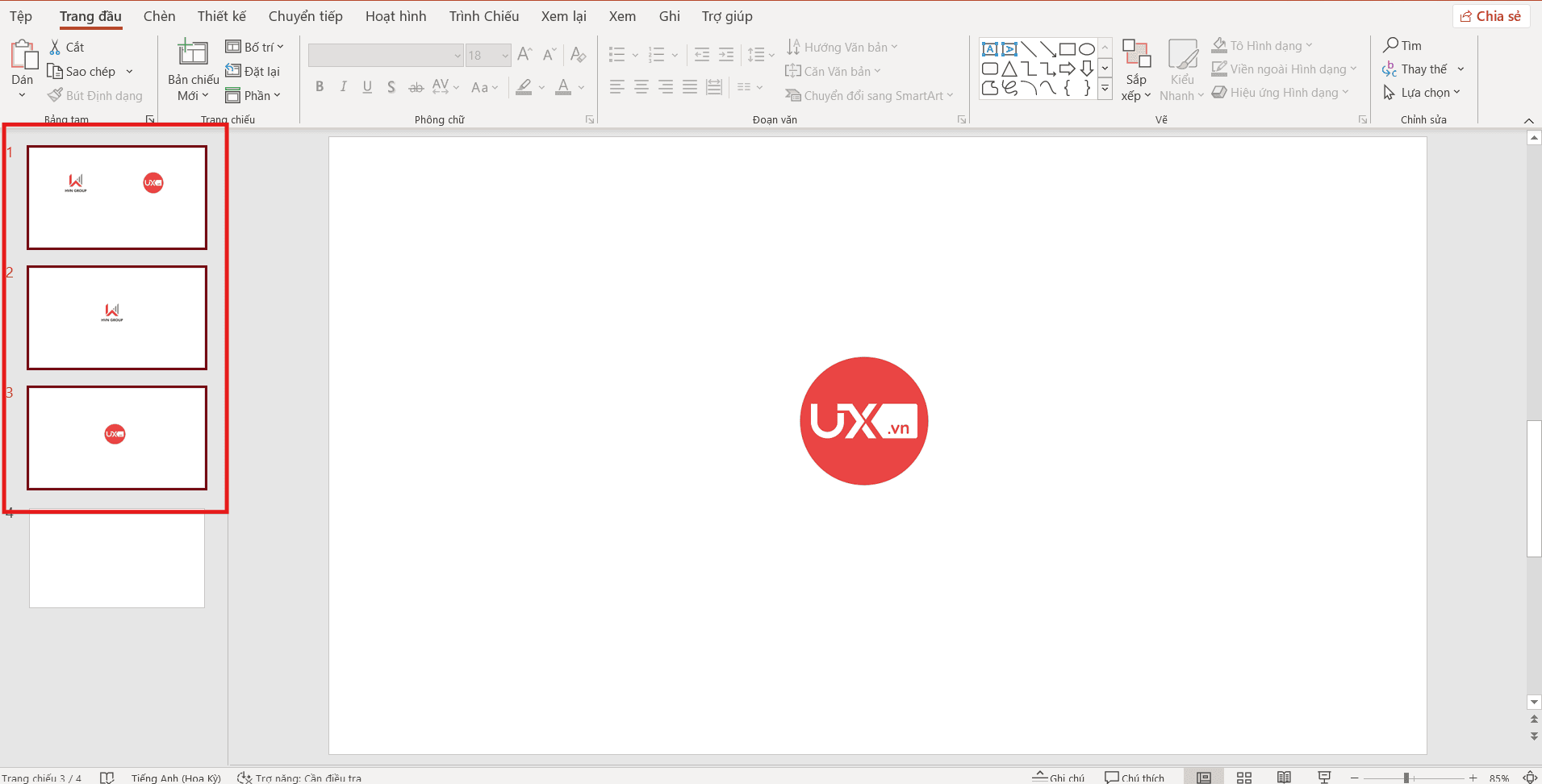
Việc này giúp bạn linh hoạt trong quá trình lựa chọn, đặc biệt khi cần copy nhiều slide trong PowerPoint nhưng không phải toàn bộ bài thuyết trình.
Bước 2: Copy slide
Sau khi đã chọn các slide cần thiết:
- Nhấn Ctrl + C để sao chép các slide đã chọn.
- Hoặc bạn có thể click chuột phải vào phần slide đã chọn và chọn “Copy” từ menu hiện ra.
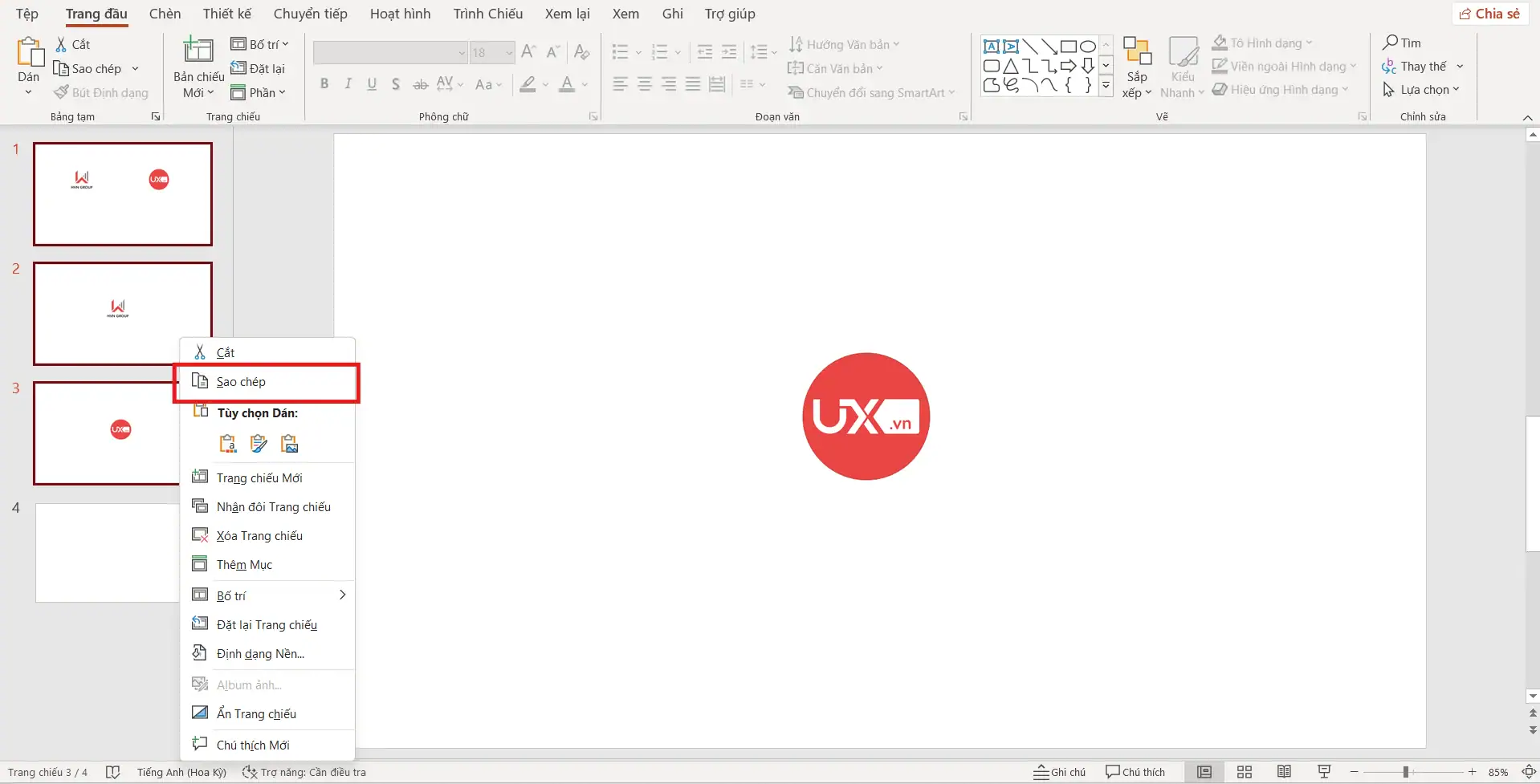
PowerPoint sẽ lưu tạm thời các slide này vào bộ nhớ tạm (Clipboard), sẵn sàng để dán sang vị trí mới.
Bước 3: Dán slide vào file PowerPoint khác
Bây giờ, mở file PowerPoint mới hoặc file đích mà bạn muốn chèn các slide vừa sao chép.
- Chọn vị trí muốn chèn slide → nhấn Ctrl + V để dán các slide.
- Sau khi dán, PowerPoint sẽ hiển thị hai tùy chọn định dạng:
- Use Destination Theme: tự động thay đổi bố cục, màu sắc và font chữ theo chủ đề của file hiện tại.
- Keep Source Formatting: giữ nguyên hiệu ứng, màu sắc, font và bố cục gốc của slide sao chép.
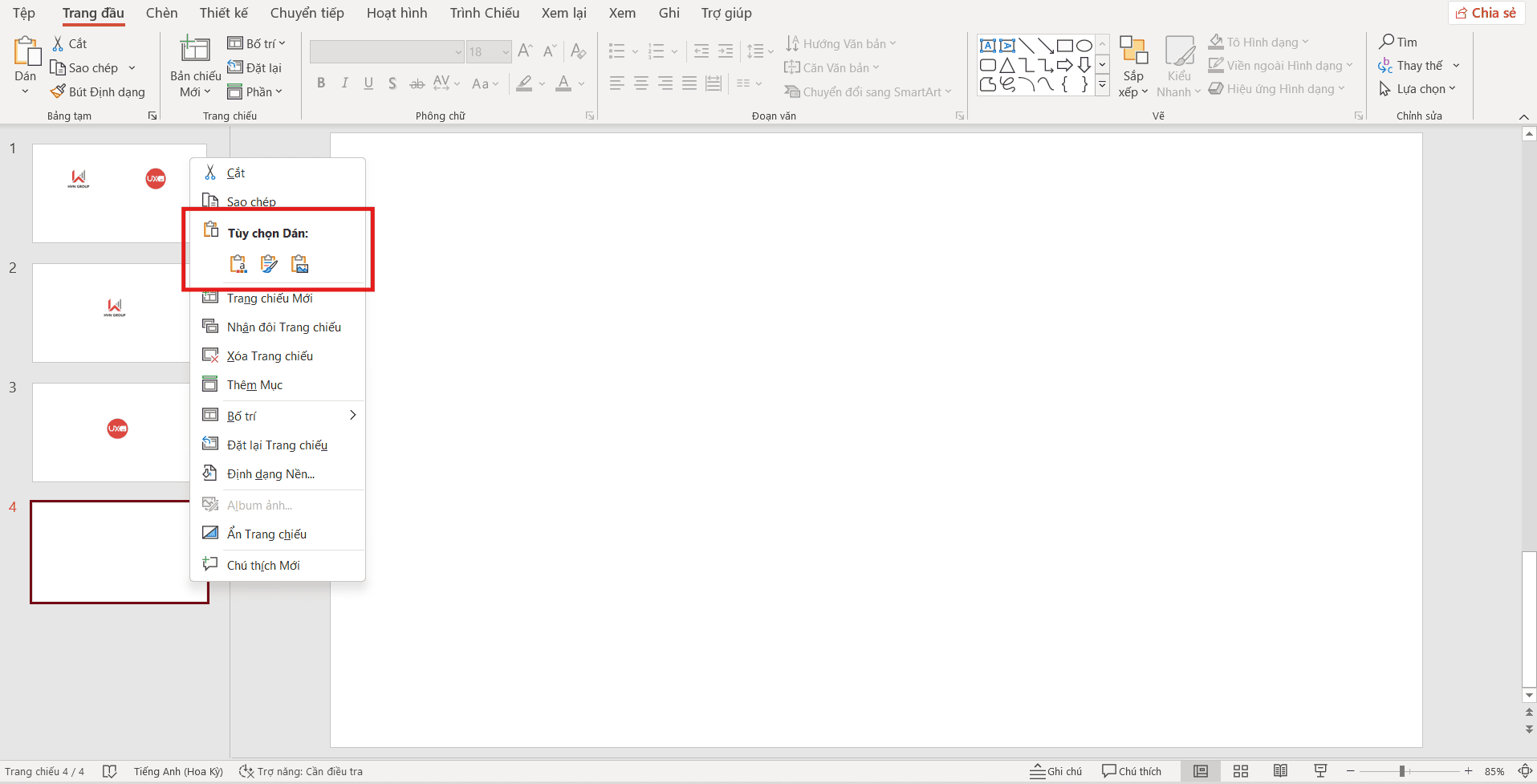
* Mẹo nhỏ: Nếu bạn muốn bài thuyết trình có phong cách đồng bộ, nhất quán, nên chọn “Use Destination Theme”. Còn nếu bạn muốn giữ nguyên phong cách thiết kế cũ, hãy chọn “Keep Source Formatting”.
III. Cách copy nhiều slide trong PowerPoint giữa các file khác nhau
Khi bạn cần gộp nội dung từ nhiều bài thuyết trình hoặc tổng hợp tài liệu nhóm, việc copy nhiều slide trong PowerPoint giữa các file khác nhau là kỹ năng cực kỳ hữu ích. Cách này giúp tiết kiệm thời gian, đồng thời giữ nguyên bố cục, hiệu ứng và định dạng của từng slide gốc.
Bước 1: Mở song song hai file PowerPoint
Trước tiên, hãy mở hai file PowerPoint — một file nguồn (chứa slide cần sao chép) và một file đích (file bạn muốn dán slide vào).
Bạn có thể:
- Mở hai cửa sổ PowerPoint riêng biệt rồi thu nhỏ (restore down) để hiển thị song song.
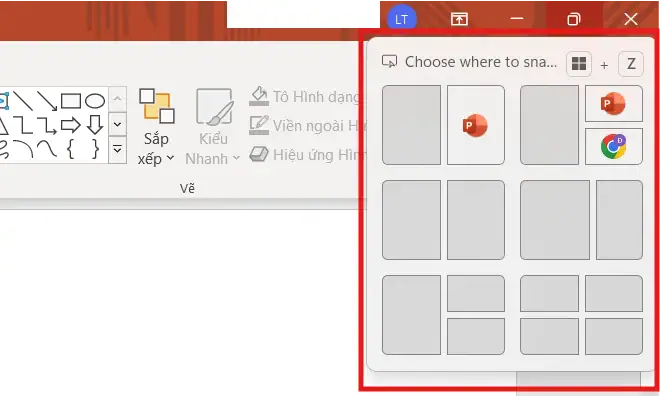
- Hoặc dùng tính năng View → Arrange All để chia đôi màn hình, dễ dàng thao tác giữa hai file.
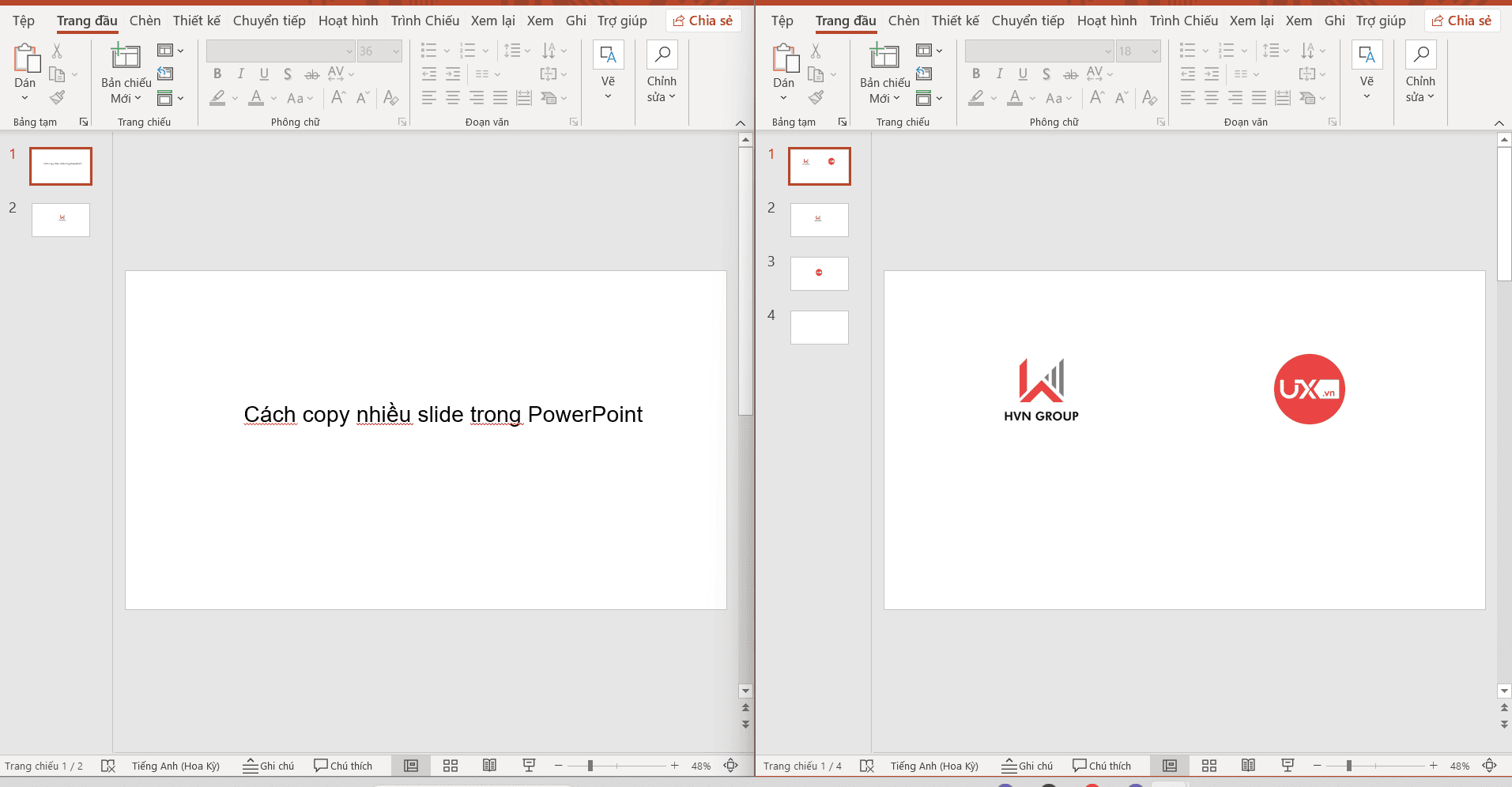
Bước 2: Chọn nhiều slide cần copy
Trong cửa sổ file nguồn, mở Slide Sorter View hoặc Normal View.
- Nhấn giữ Ctrl và click vào các slide bạn muốn copy.
- Nếu muốn chọn tất cả, dùng Ctrl + A.
Cách này giúp bạn linh hoạt khi copy nhiều slide trong PowerPoint mà không cần sao chép từng phần thủ công, đặc biệt hiệu quả khi làm việc với các bài thuyết trình dài.
Bước 3: Kéo thả slide sang file đích
Sau khi chọn xong, giữ chuột trái và kéo các slide đã chọn từ file nguồn sang file đích. Thả chuột tại vị trí bạn muốn chèn — các slide sẽ tự động được thêm vào bài thuyết trình mới.
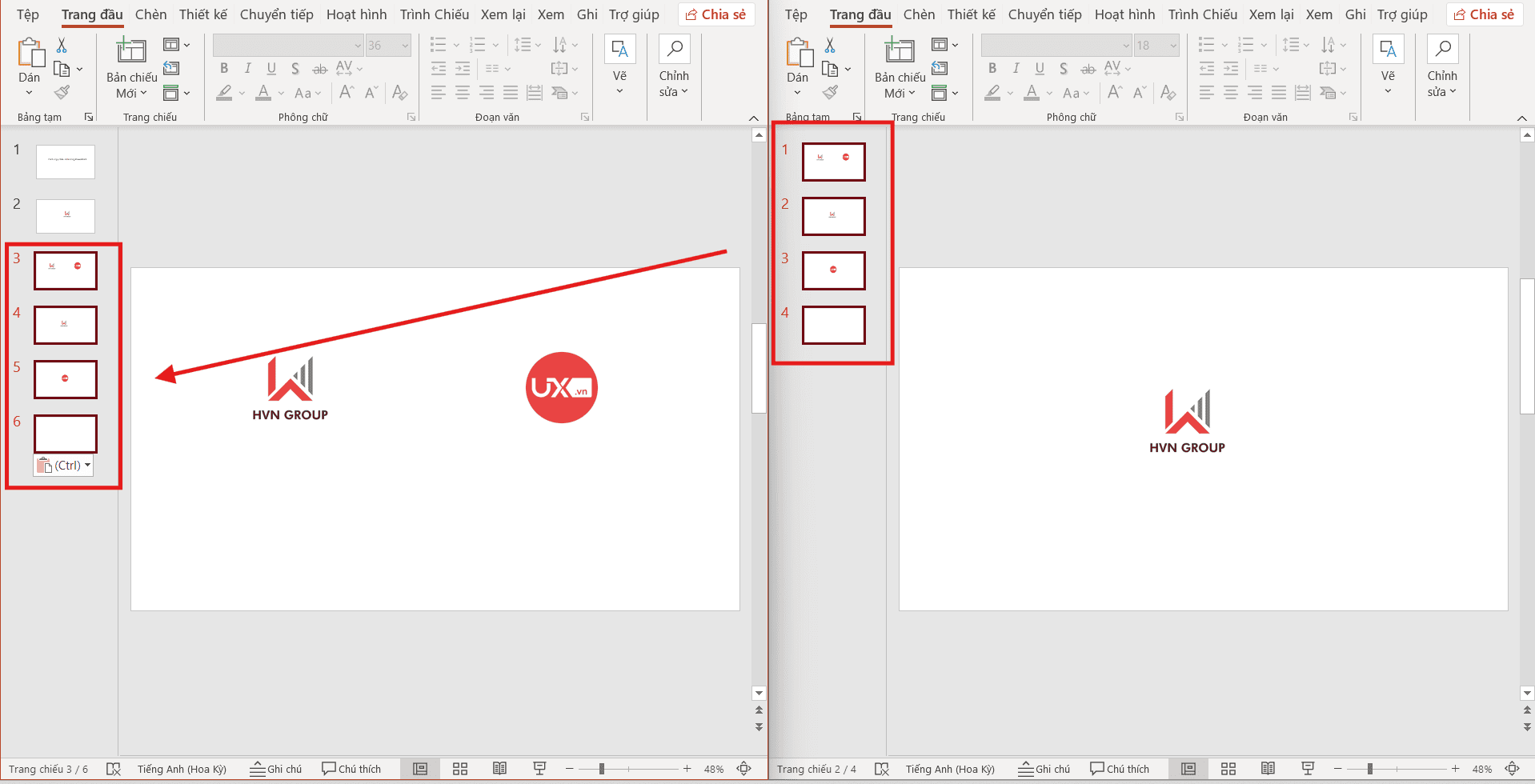
* Ưu điểm:
- Giữ nguyên hiệu ứng, ảnh, biểu đồ và định dạng.
- Không cần thao tác Copy – Paste, giúp quá trình nhanh và trực quan hơn.
- Có thể xem trước bố cục giữa hai file khi kéo thả.
IV. Cách copy nhiều slide trong PowerPoint trên điện thoại
Trên Android hoặc iPhone:
Khi bạn cần làm việc nhanh trên điện thoại Android hoặc iPhone, việc copy nhiều slide trong PowerPoint vẫn hoàn toàn khả thi. Tính năng này đặc biệt hữu ích khi bạn cần chỉnh sửa, sao chép nội dung hoặc gộp bài thuyết trình ngay trên thiết bị di động mà không cần máy tính.
Bước 1: Mở file PowerPoint chứa slide cần sao chép
- Mở ứng dụng Microsoft PowerPoint trên điện thoại → đăng nhập tài khoản Microsoft (nếu cần). Sau đó, chọn file thuyết trình chứa những slide bạn muốn copy.
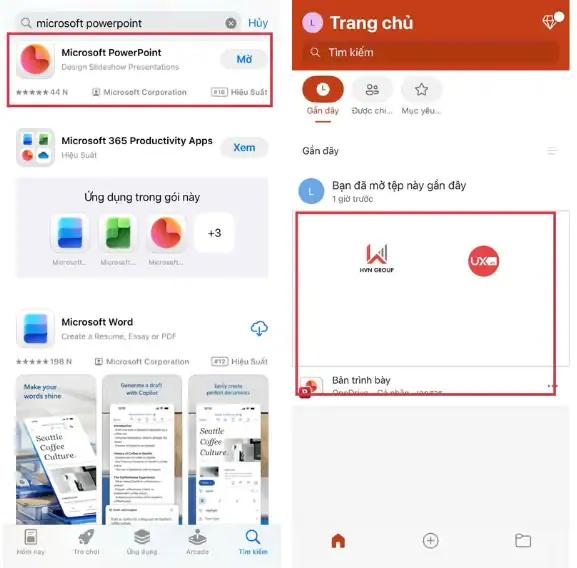
Bước 2: Chọn nhiều slide cần copy
Chuyển sang chế độ xem Slide (biểu tượng bốn ô vuông nhỏ ở góc dưới).
- Nhấn giữ một slide cho đến khi xuất hiện dấu tick chọn.
- Tiếp tục chạm vào các slide khác để chọn thêm nhiều slide cùng lúc.
- Sao chép (Copy): PowerPoint sẽ sao chép toàn bộ nội dung của những slide đó.
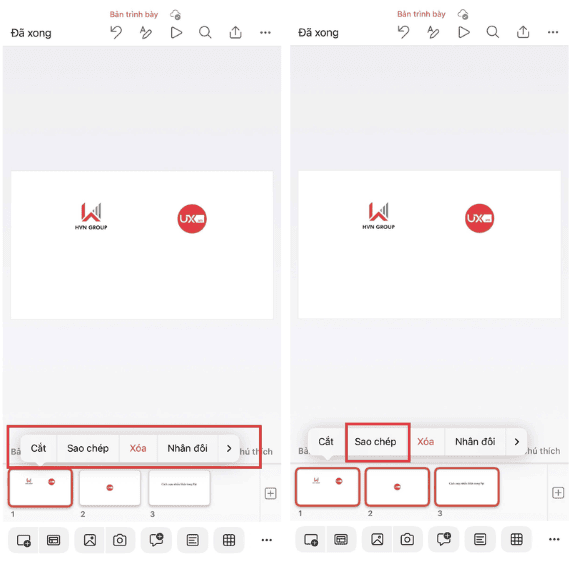
Việc này cho phép bạn copy nhiều slide trong PowerPoint trên điện thoại nhanh chóng mà không phải thao tác từng slide riêng lẻ — cực kỳ tiện cho các bài thuyết trình dài hoặc có bố cục lặp lại.
Bước 3: Dán slide vào vị trí mong muốn
- Chuyển đến file PowerPoint khác (hoặc phần vị trí trong cùng file) → nhấn và giữ → chọn “Dán (Paste)”.
- Các slide được dán sẽ tự động hiển thị theo đúng thứ tự đã sao chép.
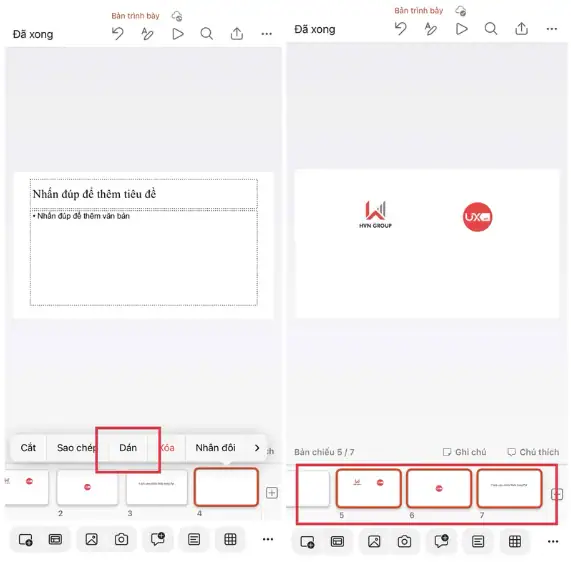
Nếu bạn đang ghép nhiều bài lại với nhau, đây là cách copy nhiều slide trong PowerPoint trên điện thoại nhanh và hiệu quả nhất, đảm bảo định dạng không bị lỗi.
>>> Xem thêm: Cách Tạo Hiệu Ứng Xuất Hiện Lần Lượt Trong PowerPoint
V. Mẹo copy slide PowerPoint chuyên nghiệp không lỗi định dạng
Khi làm việc với nhiều bài thuyết trình, việc copy nhiều slide trong PowerPoint giúp bạn tiết kiệm rất nhiều thời gian. Tuy nhiên, nếu thao tác không đúng, file dễ gặp lỗi như lệch bố cục, sai font chữ hoặc mất màu nền. Dưới đây là những mẹo giúp bạn copy slide PowerPoint vừa nhanh, vừa giữ nguyên định dạng chuyên nghiệp:
- Giữ định dạng gốc: Khi dán slide, chọn Keep Source Formatting để giữ nguyên màu sắc, font và hiệu ứng gốc thay vì tự động thay đổi theo file mới.
- Dùng Slide Sorter View: Chuyển sang chế độ Slide Sorter (View → Slide Sorter) để dễ dàng chọn và sắp xếp nhiều slide cùng lúc, đặc biệt hữu ích khi bạn copy nhiều slide PowerPoint.
- Kiểm tra thứ tự và bố cục: Sau khi dán, nên rà lại toàn bộ thứ tự slide để đảm bảo mạch trình bày logic, không trùng lặp hoặc thiếu ý.
- Sử dụng phím tắt để hỗ trợ thao tác nhanh:
- Chọn slide → Ctrl + C (copy) → Ctrl + V (paste).
- Xóa slide thừa bằng Delete.
- Tạo file slide mẫu riêng: Nếu bạn thường xuyên sử dụng cùng một nhóm slide (như phần mở đầu, lời cảm ơn), hãy lưu chúng thành một file mẫu để copy slide PowerPoint nhanh hơn trong những dự án sau.
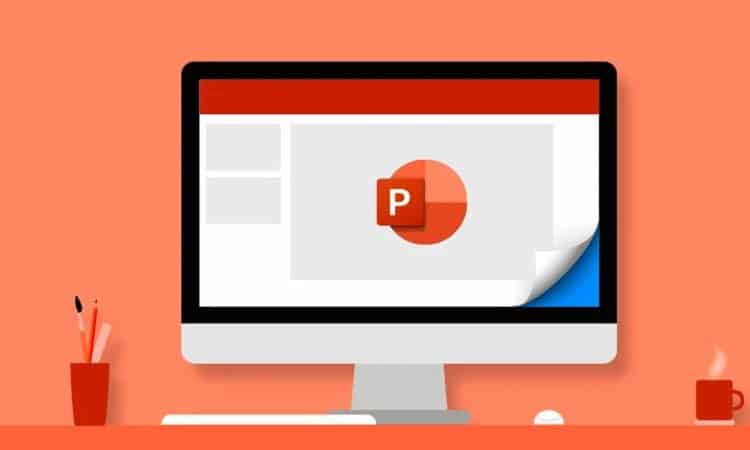
* Với những mẹo nhỏ này, bạn có thể copy nhiều slide PowerPoint nhanh gọn, chuyên nghiệp và không gặp lỗi định dạng giữa các file.
VI. Các lỗi thường gặp khi copy nhiều slide trong PowerPoint
Trong quá trình copy nhiều slide trong PowerPoint, người dùng đôi khi gặp phải các lỗi khiến định dạng bị thay đổi, mất hiệu ứng hoặc không thể dán slide vào file mới. Việc hiểu rõ nguyên nhân và cách khắc phục sẽ giúp bạn copy slide nhiều slide PowerPoint nhanh hơn, an toàn và hiệu quả hơn.
| Lỗi thường gặp | Nguyên nhân | Cách khắc phục |
| Slide bị lỗi font chữ | Hai file sử dụng các font khác nhau, đặc biệt là font không có sẵn trong hệ thống. | Chọn Keep Source Formatting khi dán để giữ nguyên kiểu chữ, hoặc cài lại font bị thiếu trên máy. |
| Mất hiệu ứng hoặc chuyển cảnh | File đích không hỗ trợ hiệu ứng nâng cao hoặc phiên bản PowerPoint cũ hơn. | Kiểm tra lại trong Animation Pane và thêm lại hiệu ứng bị mất. |
| Sai bố cục, lệch hình ảnh | Hai file có kích thước slide khác nhau (ví dụ: 4:3 và 16:9). | Vào Design → Slide Size để chỉnh lại kích thước phù hợp trước khi dán. |
| Không thể paste slide | File đích bị khóa, đang mở ở chế độ “View Only” hoặc lưu trên OneDrive chưa đồng bộ. | Lưu bản sao (Save a Copy) về máy, sau đó thực hiện copy slide PowerPoint lại. |
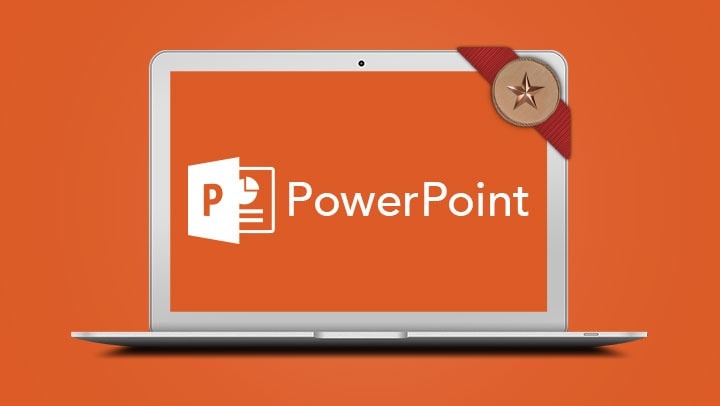
*Mẹo nhỏ: Trước khi copy nhiều slide trong PowerPoint, hãy kiểm tra font, kích thước và hiệu ứng để tránh lỗi định dạng. Việc chuẩn bị kỹ lưỡng giúp bạn tiết kiệm thời gian chỉnh sửa và đảm bảo bài thuyết trình trông chuyên nghiệp, đồng nhất trên mọi thiết bị.
VII. Ưu điểm của việc copy nhiều slide trong PowerPoint
Việc copy nhiều slide trong PowerPoint mang lại rất nhiều lợi ích cho cả người học, người đi làm lẫn các chuyên gia thuyết trình. Thay vì phải thiết kế lại từng slide từ đầu, bạn chỉ cần copy slide PowerPoint có sẵn để tiết kiệm thời gian, đồng thời đảm bảo bài thuyết trình vẫn giữ phong cách chuyên nghiệp và thống nhất.
Những ưu điểm nổi bật của việc copy nhiều slide PowerPoint gồm:
- Tiết kiệm thời gian và tăng hiệu quả làm việc: Bạn có thể nhanh chóng tái sử dụng nội dung, hình ảnh, bố cục, mà không cần tạo mới từng phần.
- Đảm bảo tính nhất quán giữa các bài thuyết trình: Việc dùng chung template và hiệu ứng giúp các slide đồng bộ hơn về thiết kế và phong cách.
- Hỗ trợ tối đa cho người làm Marketing, Giáo dục và Doanh nghiệp: Những người thường xuyên báo cáo, giảng dạy hoặc trình bày ý tưởng có thể copy slide PowerPoint để điều chỉnh nhanh cho từng mục tiêu khác nhau.
- Giảm thiểu sai sót khi làm slide mới: Khi sử dụng lại nội dung có sẵn, bạn sẽ tránh được việc quên thông tin, thiếu hiệu ứng hoặc lỗi định dạng.
Nhờ nắm vững cách copy nhiều slide trong PowerPoint, bạn có thể làm việc thông minh hơn, tiết kiệm hàng giờ chỉnh sửa mà vẫn đảm bảo bài trình bày chuyên nghiệp, nhất quán và ấn tượng.
Kết luận
Với hướng dẫn trên, bạn đã nắm được cách copy nhiều slide trong PowerPoint nhanh gọn trên cả máy tính và điện thoại, đồng thời biết cách xử lý các lỗi thường gặp. Hãy áp dụng các mẹo trên để tối ưu quá trình làm việc, giúp bài thuyết trình của bạn chuyên nghiệp và nhất quán hơn.
Nếu bạn muốn học thêm nhiều mẹo hay về PowerPoint và kỹ năng văn phòng, hãy theo dõi UIX hoặc liên hệ Hotline 024.9999.7777 để được hướng dẫn chi tiết hơn – giúp bạn thuyết trình tự tin, chuyên nghiệp và thu hút ánh nhìn ngay từ slide đầu tiên.